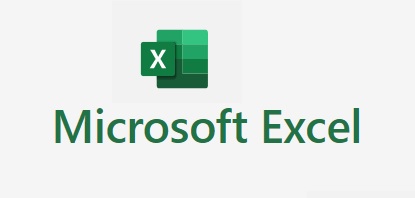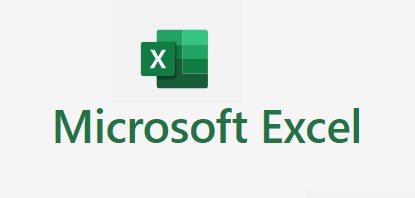엑셀 등수매기기, 순위 넣기(RANK 함수) 점수를 기준으로해서 등수 매겨야 할때가 있습니다. 학생들 점수를 토대로 등수를 매길때 RANK 함수를 사용합니다. 또한 상품 ABC 분석을 할경우에 RANK함수를 통해서 활용해도 좋습니다. 유통을하다보면 상품 ABC 분석은 꼭 필요합니다. RANK함수 따라해보시고 활용해보세요. 1. 함수 마법사 클릭해서 RANK 함수를 찾아 실행해주세요 RANK함수를 찾을때 범주에 모두를 클릭해서 찾는게 편합니다. 2. RANK 함수를 활용해서 만들면 아래 화면처럼나옵니다. 그런데 블럭지정되어 있는 모습이 이상해 보일껀데 절대참조 설명때문에 넣었습니다. 3. RANK함수에 대해서 설명 1번 : 순위를 구할려고 하는 셀 2번 : 순위를 구할려고 하는 범위 (절대참조 꼭 넣어주세..